Hoe een geplande iOS-update op een iPhone 5 te annuleren
Updates voor het iOS-besturingssysteem worden beschikbaar gemaakt wanneer bugfixes of beveiligingsproblemen wijzigingen in het besturingssysteem van de iPhone rechtvaardigen. Deze updates kunnen worden gedownload en geïnstalleerd via het menu Instellingen op het apparaat. Maar u kunt mogelijk niet afstand nemen van uw iPhone gedurende de tijd die het downloaden en installeren van de iOS-update vereist. Gelukkig is er een optie om de update te plannen op een handiger tijdstip, meestal terwijl je slaapt.
Maar misschien merkt u dat u de geplande update eigenlijk niet kunt installeren en dat u deze moet annuleren. Onze onderstaande gids laat zien hoe u een geplande automatische installatie van iOS op uw iPhone annuleert.
Schakel een automatische installatie op een iPhone uit
De stappen in dit artikel zijn uitgevoerd op een iPhone 5 in iOS 9.3. Met deze stappen annuleert u een automatische iOS-update die u eerder had gepland. als u dit doet, moet u later teruggaan naar het updatemenu om die update te installeren.
Stap 1: Tik op het pictogram Instellingen .

Stap 2: Scroll naar beneden en selecteer de optie Algemeen .
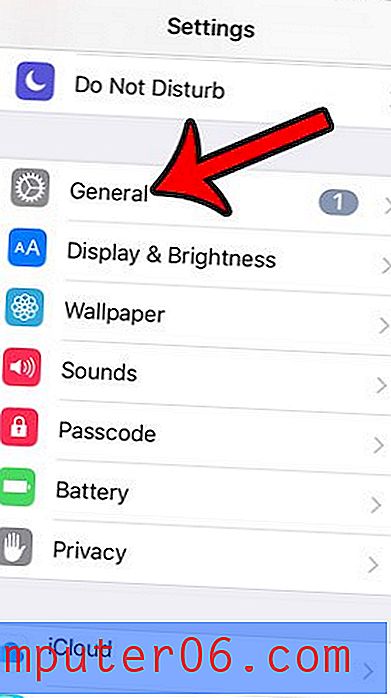
Stap 3: Selecteer de optie Software-update bovenaan het scherm.
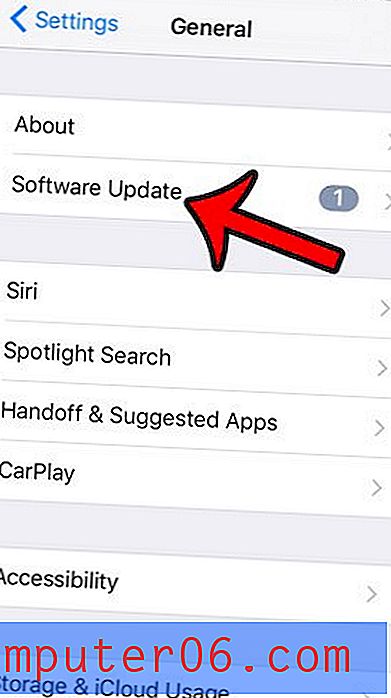
Stap 4: Tik op de knop Automatische installatie annuleren onderaan het menu.
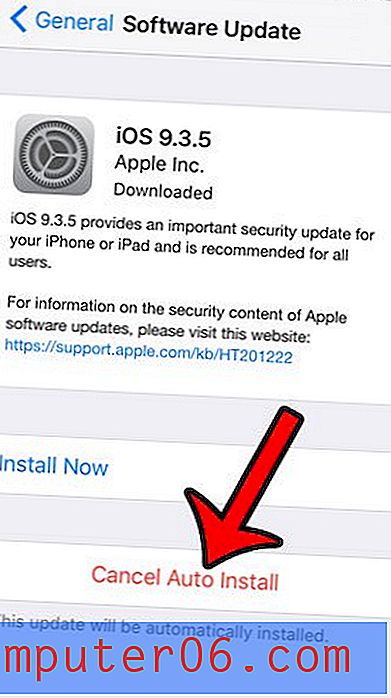
Stap 5: Tik nogmaals op de knop Automatische installatie annuleren om te bevestigen dat u de installatie van de iOS-update wilt annuleren.
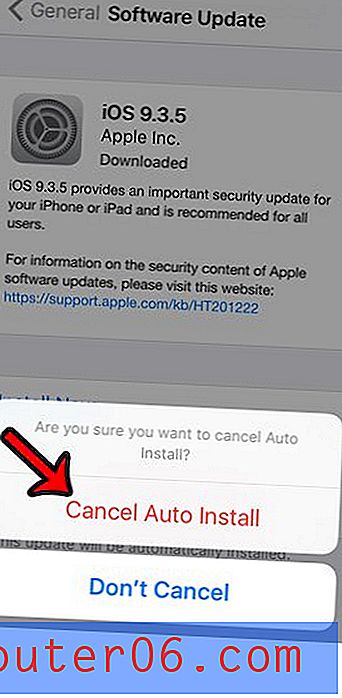
Als u later besluit dat u de update wel wilt installeren, kunt u dit vanuit hetzelfde menu doen.
Als u een iOS-update niet kunt installeren omdat u niet genoeg beschikbare ruimte op uw apparaat heeft, moet u enkele bestanden verwijderen. Onze complete gids voor het verwijderen van items op een iPhone kan u enkele van de meest voorkomende plaatsen laten zien om voldoende ruimte terug te krijgen voor alles wat u nodig heeft.


